Roku, FireTV, SmartTV, 모바일 장치에서 Discovery Plus Streaming이 작동하지 않거나 충돌하는 문제 수정
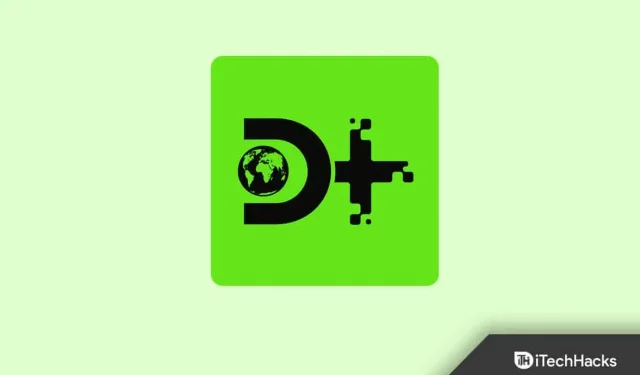
Discovery Plus 서비스는 한동안 사용되었습니다. 그러나 최근 일부 사용자가 문제를 겪고 있습니다. 이러한 문제는 그리 심각하지 않습니다. 그러나 이것들은 바로잡아야 할 것들이다. Discovery Plus가 Roku 및 Fire TV Stick에서 충돌하는 경우 수행해야 할 작업은 다음과 같습니다.
Discovery Plus 스트리밍 서비스가 충돌하고 작동하지 않음
기술적인 결함이나 사소한 인터넷 연결 문제로 인해 Discovery Plus가 작동하지 않거나 충돌합니다.
다음은 Roku 및 Fire TV Stick에서 감지 및 충돌을 수정하는 몇 가지 방법입니다.
기기 재부팅
설정을 하기 전에 스트리밍 미디어 장치를 다시 시작해야 합니다. Discovery Plus를 실행하려면 장치가 요청에 올바르게 응답해야 합니다.
문제가 해결되었는지 확인하기 위해 Wi-Fi 라우터를 재설정할 수도 있습니다.
애플리케이션 캐시 삭제
Discover+ 데이터는 연결된 캐시에 저장됩니다. 이 데이터는 때때로 당신이 하고 있는 일을 방해할 수 있습니다.
따라서 시스템에서 정크 파일을 제거하는 것이 좋습니다. 이렇게 하려면 다음 단계를 따르십시오.
- 장치 설정을 엽니다. 애플리케이션 섹션으로 이동합니다.
- 디스커버리 플러스를 선택하세요. 다음 화면에서 “캐시 지우기” 및 “데이터 지우기”를 선택합니다.
이제 응용 프로그램을 실행하고 제대로 작동하는지 확인하십시오.
디스커버리 플러스에 로그인
Discovery Plus에는 여러 구독 기반 요금제가 있습니다. 요금제가 만료되었을 때 유료 동영상을 보려고 할 때마다 오류가 발생하거나 작동이 완전히 중지됩니다.
따라서 Discovery Plus 계정에 로그인하여 구독 계획 상태를 확인하십시오.
디스커버리+ 업데이트
Discovery+와 같은 애플리케이션은 일반적으로 자동으로 업데이트됩니다. 그러나 일부 시스템 결함으로 인해 사용자는 이 기능을 사용할 수 없습니다.
따라서 애플리케이션을 수동으로 업데이트해야 합니다. 따라서 업그레이드된 서비스를 이용할 수 있습니다.
로쿠에서:
- Roku 메뉴에서 “스트리밍 채널”을 선택합니다.
- 업데이트 확인을 클릭합니다.
- 업데이트가 완료되면 Discovery+를 다시 시작하십시오.
Fire TV 스틱에서:
- Fire TV 제어판에서 Discovery Plus를 클릭합니다.
- 업데이트 버튼을 클릭합니다.
라우터까지의 거리 줄이기
Discovery+는 사용자가 제대로 사용하려면 라우터 근처의 스트리밍 장치와 함께 사용해야 합니다. 장치가 라우터에서 5-8미터 이내에 있으면 문제가 되지 않습니다.
그러나 거리가 권장 제한을 초과하면 스트리밍 장치가 적절한 신호를 수신할 수 없습니다.
최종 단어
이것이 Roku 및 Fire TV Stick의 Discovery Plus 충돌에 관한 것입니다. 이러한 수정 사항을 사용하여 문제를 해결할 수 있습니다.



답글 남기기